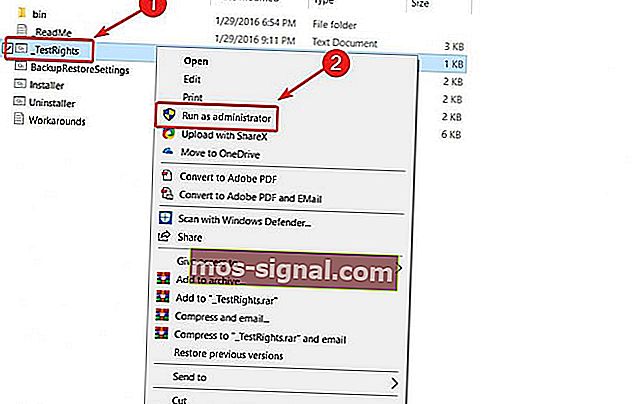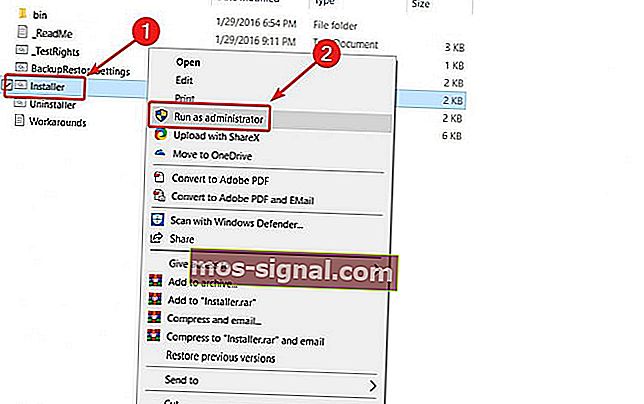Descărcați și instalați Windows Media Center pe Windows 10
- Dacă doriți să utilizați Windows Media Center pe Windows 10, ar trebui să știți că Microsoft nu mai acceptă acest instrument.
- Cu toate acestea, îl puteți descărca dintr-o sursă neoficială și vă îndrumăm prin pași.
- Dacă sunteți în căutarea unei alternative la Windows Media Center, aveți destul de multe dintre care să alegeți.
- De asemenea, păstrați legătura cu tot ceea ce are legătură cu Windows vizitând hub-ul nostru Windows 10.

Microsoft a decis să taie Windows Media Center la lansarea Windows 10, deși a fost una dintre caracteristicile Windows pe care mulți le-au plăcut.
Cei care nu au acordat atenție Media Center nu ratează, dar cei care au folosit acest software pentru a gestiona videoclipuri și alte conținuturi media vor să-l întoarcă.
Înainte era posibil să instalați Windows Media Center în unele versiuni anterioare de Windows 10 Preview, dar nu mai mult. Cu toate acestea, dacă doriți să-l utilizați pe cele mai recente versiuni de Windows 10, puteți face ceva.
Cum pot instala Windows Media Center pe Windows 10?
Cel mai simplu mod este să-l descărcați și să-l instalați dintr-o sursă neoficială. Din păcate, este singura modalitate de a instala Media Center, deoarece WMC nu mai este acceptat de Microsoft. Deși aceasta nu este o soluție oficială, merită totuși efortul dacă doriți să utilizați acest software.
După ce îl descărcați, extrageți fișierele și rulați programul de instalare cu drepturi de administrator.
Puteți descărca Windows Media Center din următoarele surse:
64 de biți
- Instalator .7z (Mega)
32 de biți
- Instalator .7z (Mega)
Declinare de responsabilitate: Aceasta este o oglindă de descărcare neoficială pentru software-ul Windows Media Center. WindowsReport nu este responsabil pentru descărcare sau pachetul de instalare.
Rețineți că acesta este un fișier .7z, deci veți avea nevoie și de un instrument adecvat pentru a-l dezarhiva.
După ce ați descărcat o versiune corectă de Windows Media Center pentru computerul dvs. Windows 10, faceți următoarele pentru a o instala:
- Extrageți toate fișierele și folderele din arhivă. Veți obține un folder WMC.
- În folderul WMC, faceți clic dreapta pe _TestRights.cmd și accesați Run as administrator .
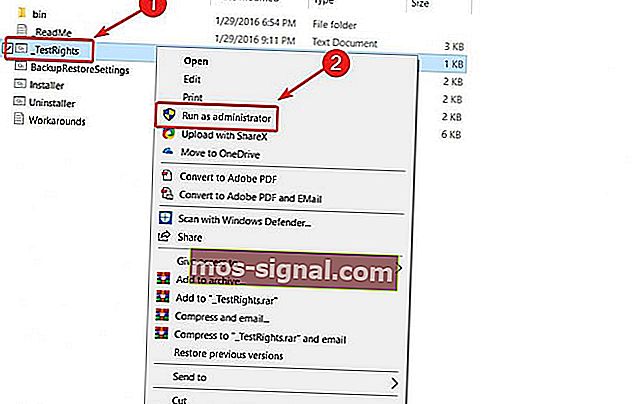
- După aceea, faceți clic dreapta pe Installer.cmd și rulați-l și ca administrator.
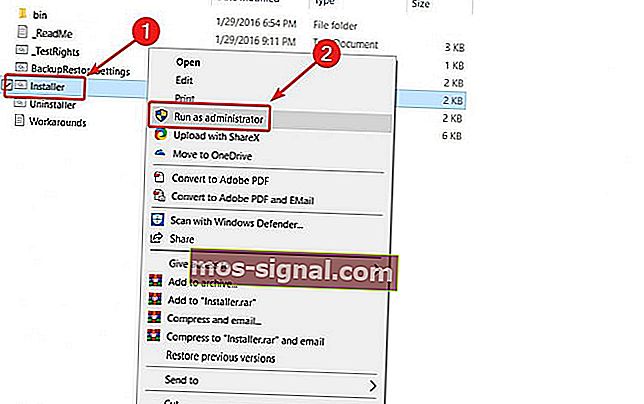
- Finalizați instalarea.
Acest proces ar trebui să instaleze Media Center pe computer fără probleme. Cu toate acestea, dacă instalarea eșuează din anumite motive, încercați să reporniți sistemul și repetați procesul.
Pe de altă parte, dacă ați instalat anterior WMC sau dacă ați făcut upgrade de la Windows 7 sau 8.1 și ați instalat anterior WMC, poate fi necesar să faceți clic dreapta pe fișierul Uninstaller.cmd și să selectați Executare ca administrator pentru a elimina orice biți rămași a aplicației înainte de a o reinstala.
Acesta este și fișierul pe care trebuie să îl rulați dacă vreți vreodată să dezinstalați complet Windows Media Center.
După ce ați instalat cu succes Media Center, acesta va apărea în meniul Start, sub Accesorii.
Aveți probleme suplimentare cu Media Center pe Windows 10? Găsiți aici soluția potrivită.
Încă o dată, nu există nici o altă modalitate cunoscută de a instala această caracteristică pe Windows 10, deoarece Microsoft nu o mai suportă. Dar dacă doriți să îl instalați dintr-o sursă externă, nu veți avea probleme.
Cam atât. Sper că procesul a funcționat perfect și acum puteți rula Windows Media Center pe computerul dvs. Windows 10.
Dacă aveți mai multe întrebări despre procesul de instalare, nu ezitați să le lăsați în secțiunea de comentarii de mai jos.
Nota editorului: Această postare a fost publicată inițial în septembrie 2016 și a fost complet renovată și actualizată în iulie 2020 pentru prospețime, acuratețe și exhaustivitate